
SecureCRT 8.5免费版
- 软件授权: 免费软件
- 软件类型: 国产软件
- 软件语言: 简体中文
- 更新时间: 2021-11-10
- 软件评分:
- 软件大小: 32.4 MB
- 应用平台: WinXP/Win7/Win8/Win10
SecureCRT免费版是一款非常实用的终端仿真应用程序,支持多种协议,包括ssh1﹑ssh2﹑telnet等十几种的,兼容多种主流的协议,同时SecureCRT免费版拥有标准crt终端模拟器的所有功能,通过SecureCRT免费版可以很轻松进行终端仿真模拟工作,可以支持标签化SSH对话,让用户可以同时管理对个SSH链接,非常的强大,在同类软件中处于领先位置,可以帮助用户提供与服务器和设备的加密安全Shell会话,拥有强大的会话管理功能,管理会话更加方便,可以帮助用户使得桌面的杂乱最小化,支持加密登录和会话数据,保证数据的安全性,还拥有文件传输工具,SFTP的文件传输更加安全高效,还具有高级功能,支持站点同步,可以轻松同步站点,无需重新设置,支持中断恢复,可以恢复中断的传输,节省时间,具有书签管理器,可以更加方便地添加书签,复制和删除书签,是连接Windows、Linux等远程系统的极佳工具
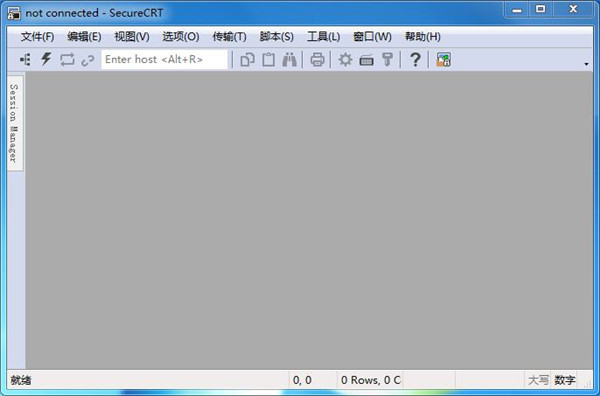
SecureCRT免费版软件特色
1.广泛的终端仿真:
VT100,VT102,VT220,ANSI,SCO ANSI,Xterm,Wyse 50/60,和 Linux console 仿真(带有 ANSI 颜色)。
2.优秀的会话管理特性:
新的带标签的用户界面和 Activator 托盘工具,最小化桌面的杂乱。会话设置可以保存在命名的会话中。
3.协议支持:
支持 SSH1,SSH2,Telnet,RLogin,Serial,和 TAPI 协议。
4.Secure Shell:
Secure Shell 加密登录和会话数据,包括以下支持:
– 端口转发使 TCP/IP 数据更安全
– 口令,公钥,键盘交互和 Kerberos 验证
– AES,Twofish,Blowfish,3DES,RC4,和 DES 加密
– X11 转发
5.文件传输工具:
VCP 和 VSFTP 命令行公用程序让使用 SFTP 的文件传输更安全。
6.脚本支持:
支持 VBScript 和 JScript 脚本语言。
SecureCRT免费版快捷键介绍
Alt+Enter(全屏)
Alt+B(打开新的连接)
Alt+1/2/3/4/5.../9(切换到第1/2/3/4/5.../9个标签)
Ctrl+A(光标移至行首)
Ctrl+B(光标前移1个字符)
Ctrl+D(删除光标后1个字符
Ctrl+E(光标移至行末)
Ctrl+F(光标后移1个字符)
Ctrl+H(删除光标前的1个字符)
Ctrl+J(回车)
Ctrl+k(删除当前光标至行末的字符)
Ctrl+P(显示前一条命令)
Ctrl+M(回车)
Ctrl+N(下一条命令)
Ctrl+T(交换光标前最后两个字符(思科路由器可用))
Ctrl+U(清除当前行和缓存的输入)
Ctrl+V(输入ctrl字符)
Ctrl+W(删除当前光标至行首的字符)
Tab(自动补全命令)
常见问题
一、secureCRT怎么设置成中文?
1、打开SecureCRT,在上方的工具栏右侧空白区域使用鼠标右键单击,之后在打开的下拉菜单中,选择“Customize…”
2、之后会弹出自定义窗口,我们切换到第二个工具栏标签,在下方的列表中选中Toolbar这一项,然后点击窗口右侧的“重置”按钮。重置完成后重新启动SecureCRT软件即可。
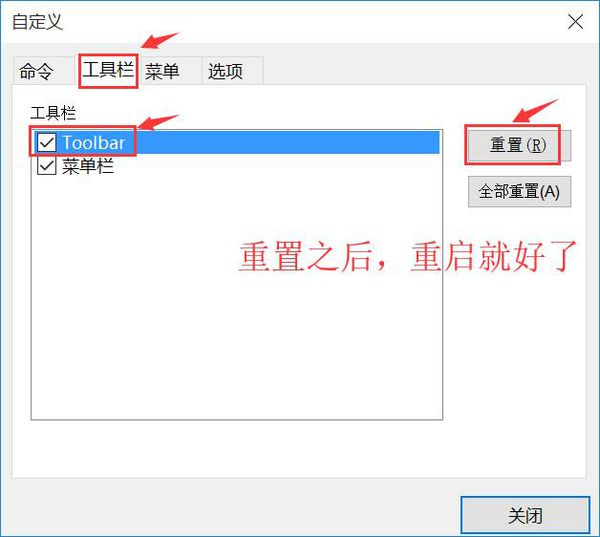
二、SecureCRT怎么修改字体
1、打开SecureCRT,点击菜单栏中的“选项”,在打开的下拉菜单中点击打开“全局选项”
2、在全局选项的窗口中,现在左侧的类别里选中“默认会话”这一项,然后右方会出现设置内容,我们需要点击下方的“编辑默认设置”。
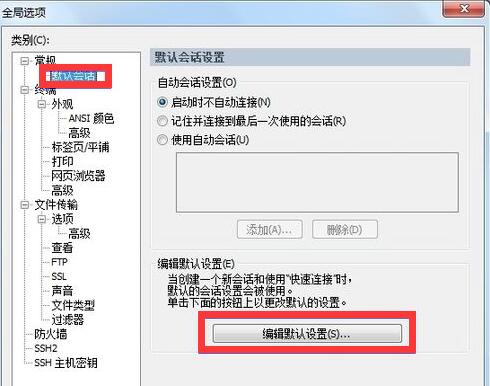
3、之后在默认设置的窗口左侧,选中“外观”选项,这时右侧会出现“窗口和文本外观”。在“当前颜色方案”下可以修改文字的背景颜色;然后点击后面的“字体”按钮即可修改字体了。
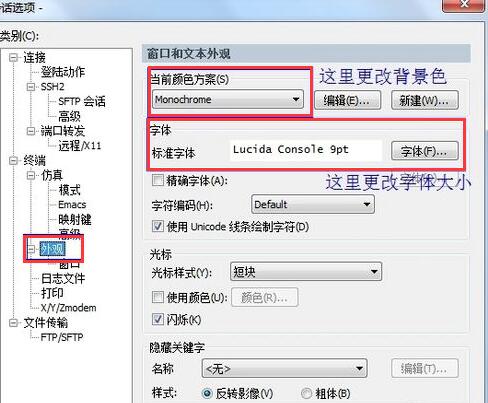



























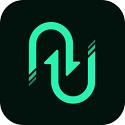

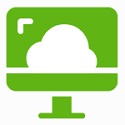








 苏公网安备32032202000432
苏公网安备32032202000432